
模型?実写?ミニチュア/ジオラマ風動画の作り方
はじめに/作成手法の概要
こんにちわAkiraxeです。去年(2022年)の終わりごろからミニチュアっぽい動画を不定期でアップしていたところ、思わぬ反響をいただけたので、今回は「これ模型?」と思わず2度見してしまうような、ミニチュア/ジオラマ風の動画の作り方について紹介してみたいと思います。
LUMIX S5のS&Qモードで10fps→24fps撮影すれば撮って出しでこんな感じになる。
— Akiraxe(A.Teruyama) (@akiraxe) January 3, 2023
(フォトスタイルはLAND)#TTArtisan50mmf14tilt pic.twitter.com/AcmLJvOE1e
@miniatuan 小さな小さなおけいはん-浜大津交差点- #ミニチュア風 #ジオラマ風 #鉄道模型 #可愛い動画 #japantravel
♬ +33 - Ryuichi Sakamoto
大前提として、この手法は以前かなり流行ったもので、日本では本城直季さんという写真家が「あおり撮影」の手法を用いて写真撮影したのがブームの最初だと記憶しています。写真集「small planet」はあまりに有名で、自分も当時この写真に憧れを持っており、いつか自分もこんな写真や動画を撮ってみたいと思っていました。
本城さんは、当時シノゴのカメラで、ジャバラ式のあおりレンズを使っていたようですが、同じ効果を得られる一般的なレンズとして「ティルトシフトレンズ」というものがあります。NikonやCanonから各種発売されていますが、そこそこ高価で、当時の僕には高嶺の花でした。
ところが2022年の暮れに、TTArtisanというブランドから安価なティルトレンズが発売されました。それがTILT 50mm F1.4です。(Lマウント他、E/RF/Z/Xがあります。)
簡単に言えば、このレンズを使うとリアルなミニチュア風写真や動画が撮れてしまいます。なおレンズではなく、ソフトウェアやスマホアプリのブラー効果を使い、似たような表現を加工する事もできますが、個人的にはリアルさに欠けて、思わず二度見してしまうほどの作品にはならない気がしています。
以前自分もティルトブラーなどエフェクトで後加工してみたのですが…。
その動画がコチラです。👇
なんか、、微妙ですよね。。😓
それがTT Artisan Tilt 50mm F1.4を使ってみたら、よりリアルなミニチュア風動画が作れて僕自身びっくりしたんです。やはり本物は違うなと。

ただ、単にティルトレンズを使うとミニチュア風になるかというとそうでもなく、いくつかの条件があると思っています。そこで、これまで何度かティルトレンズでミニチュア風動画を作ってきて、自分なりに気づいた部分やコツなど紹介してみたいと思います。
最初にざっくり言えば、ミニチュア/ジオラマ風の要素は概ね以下の4つです。
1.そこそこ高い場所から45度前後で見下ろした撮影
2.画面上下のブラー効果(ティルト効果)
3.模型っぽい彩度高めのカラーリング
4.早回し/コマ落とし効果
撮影可能な高い場所を探す
ミニチュア風表現を狙う上で最も難易度が高いとも言えます。なかなか自宅近くで高い場所から撮影できるところなんてないんですよね。ビル最上階が公共スペースの展望台として開放されている場所を探す、タワーの展望ロビーから撮る、宿泊先の高層階ホテル室内など、まずは観光目的で撮影できそうな高い場所を頑張って探すしかありません。
ただし多くは許可なく三脚等を立てて撮影できる場所ではありません。自分の場合、簡易的なミニ脚+雲台を固定補助にして展望室ガラス窓近くのテーブルや手すりなどを利用し、手持ち撮影で他の方の邪魔にならないように配慮しながら撮影してきました。
また、自分が最近使っているLUMIX S5IIは強力なボディ内手ブレ補正があり、「ブースト」にすると、ほぼ固定で撮ったかのような効果が得られます。このような手ブレ補正機能や編集ソフトのスタビライズを組み合わせる事で、完全に手持ち撮影でもフィックスした動画を作ることが可能です。

撮影場所の高さも悩ましい部分です。自分が使っている焦点距離50mmのTiltレンズを前提とすれば、経験上40m以下(ビルの8〜10F以下)の高さだとミニチュアのような画角にならず、逆に100m以上の高さになると、対象物が粒々すぎて、それもまた微妙なのです。ベストは、40〜100m程度(ビルの8F〜25F程度)から概ね45度前後で見下ろせる場所になります。
レンズをティルトする(曲げる)
ここからは自分が所有するTTArtisan Tilt 50mm f1.4を前提に自分が普段やっていることを紹介します。(他のティルトシフトレンズでも基本動作は同じです。)
まず縦構図で撮るか横構図で撮るかを決めます。縦撮り場合はそのままレンズを上下にティルトできる(曲げられる)ので良いのですが、通常の動画撮影でいう横撮り場合、レンズを90度回転させてから上か下にティルトさせます。(回転させないと左右軸のティルトになる)

なお、自分が最近使っているLUMIX S5IIの場合、オープンゲート6Kが撮影できるので、基本そのまま横構図で撮影し、編集時に16:9/9:16/スクエアの3パターンに書き出しています。元素材は6K 3:2の解像度があるので4Kまでならどの比率であっても十分な画質を担保できます。さらに余白ができるので編集時にキーフレームでパンなどの動きを付けることも可能になります。
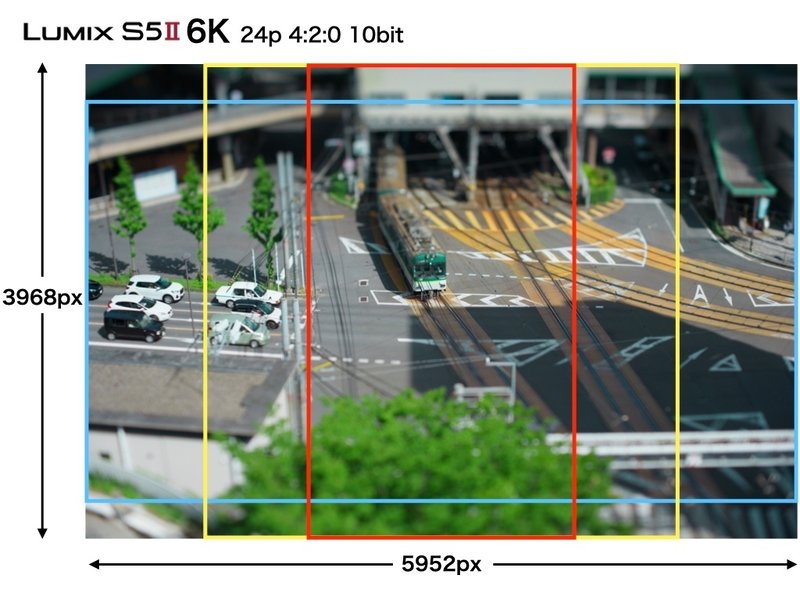
LUMIX S5IIの場合、撮影時に任意のフレームガイドも表示できるので、Instagramリール/TikTok/YouTubeショートなどの縦動画に書き出す前提の場合、実際の画角が撮影時に確認できるので重宝しています。

また後で説明しますが、自分が普段から使っている動画編集ソフトDaVinci Resolveは各々の撮影比率に簡単に書き出すことが出来ます。
レンズティルトの方向
上下どちらにティルトするかは、その場の雰囲気で決めていますが、ざっくり言えば、

・レンズを上方向にティルト
近景が極端にボケてくるが遠景にかけてボケがゆるやか
・レンズを下方向にティルト
遠景がボケるが真ん中から近景にかけてボケがゆるやか
という感じです。概ねレンズを上にティルトさせて撮影する事が多いのですが、狙う画角によっては時に下にティルトさせるほうが結果が良い場合もあるので、好みにあわせて選んで良いと思います。
見せたい部分にピントを合わせる
ティルトレンズで曲げた際ピント合焦面は非常に狭くなるので、ピントをどこに合わせるか全体の構図とともに考察します。

電車の後に信号待ちの車両が交差点を横切るが、そのあたりも計算して構図を作る
基本、ピント面は水平方向一直線で上下はボケていきます。もし動くものを撮りたい場合は、その動線をよく観察して、どこにピンを持って来れば一番「エモ」くなるか計算します。試行錯誤が必要な部分です。
ガラスの写り込み配慮
高い場所からの撮影は展望室ガラス越しの場合が多くなります。その際に気になるガラスの写り込みですが、個人的にはあまり神経質にならなくても良いと思います。「ミニチュア感/ジオラマ感」は逆に映り込んだものがあったとしても、ピントの合っている部分よりボケている部分のほうが多いので目立たないのと、もし写り込みがあったとしても、ショーケースから見ている雰囲気も出て逆にリアルになる可能性もあります。
それでも、たとえば夜景撮影等ではガラス映り込みが気になる場面があります。また他のお客さんの動きで写り込みが動きまくる場合も微妙な感じです。
そこで、お勧めは黒い上着を羽織っていく事です。冬であれば黒の薄いダウンジャケットなど着ていくと、それを利用できます。撮影時、レンズは下を見下ろす事が多いので、映り込む範囲は概ねカメラの下部になります。そのあたりに黒いものを軽く敷き詰めるだけで、気になる映り込みを軽減する事ができます。

また、レンズを窓ガラスに近づけられそうな現場であれば、なるべく窓に近い位置から撮影します。(ただしガラス窓にレンズ先をぶつけたり、他のお客さんに迷惑になってしまうといけないので注意ください。)
またシリコン製のラバーフード等をレンズに付けていくと、ガラス窓に近づけた際に保護になるのでオススメです。

※いずれも観光施設・公共施設での撮影時は、まわりの方の迷惑にならないよう、ご注意ください。
撮影時のカラー
ミニチュア/ジオラマ風は、どちらかというと彩度高めのほうがそれっぽくなります。色をプラモデル塗料で塗ったかのような嘘くささを演出するためです。通常のピクチャー(フォト)スタイルで言えば、「風景(Landscape)」など、比較的高いコントラストと彩度のモードを選ぶと良いと思います。また編集時にもう少し色を加えるとリアルになります。(後で説明)

少しカラーグレーディングの知識のある方であれば、10bit Logで撮影し後で色を作るのがベターです。自分が自作したミニチュア風LUTも以下で紹介していますので、よかったらお試しください。
S&Qモードを利用する
ミニチュアっぽさの要素の一つに「早回し/コマ落とし効果」があります。通常のスピードではなく、若干早回しを映像に加える事で、ミニチュアの世界観が作れます。
というのも「大きさによって人はスピードに差を感じる」からです。現実世界でもより大きなものはゆっくりした動きに見え、逆に小さなものはチャカチャカした動きに見えることが多々あります。例えば観覧車ってすごくゆっくり回っているように見えますよね?ただ実際は結構な速さで回っています。つまりミニチュアっぽく見せるためには、その逆を狙うという事です。
お使いのカメラにS&Q(スロー&クイック)モードがある場合はこれを利用します。自分が使っているLUMIX S5(II)の場合、4K24fpsであればフレームレートを10fps(3xクイック)に設定します。他のミラーレスの場合も、同じくらいのコマ落とし効果で撮影してください。

ただしLUMIXの場合、S&Qを利用すると画質の上限がC4K 30pになります。オープンゲート6Kで撮影する場合はひとまず24fpsで撮影し、編集時にフレームレートを変更する事でコマ落とし効果を作ります。(のちほど紹介します。)
撮影時の絞り設定
TTArtisan Tilt 50mm は開放がf1.4ですが、開放だとかなり収差(軸上・コマ)がひどくなるので、自分はf2付近で撮影することが多いです。そもそもティルトした段階で上下にかなりボケてくるので、無理に絞りを開かなくても大丈夫です。
逆に、f2.8くらいに絞っていくと、強烈なボケ味と綺麗な光の光芒の両方が得られるので、ちょっと不思議な画像も撮影できます。(夜景にオススメ)

撮影時のSS設定
高シャッターのほうがパラパラ感が出るのでミニチュアっぽく見えます。ただし街の信号機やビル蛍光灯などフリッカーが出てしまうことが結構あるので、基本は1/100(西日本の場合1/125)に設定することが多いです。その場合はバリアブルNDをレンズに装着し減光しています。逆に1/100を下回ってしまうと動くものにモーションブラーがかかってしまうため、ミニチュアっぽいチャカチャカ感が失われてしまいます。

動画編集ソフトでスピード調整
無事に撮影が出来たら、編集ソフトに撮影素材を読み込み、さらにミニチュア風になるよう追い込んでいきます。自分が普段から使っているソフト、DaVinci Resolveを前提に話を進めます。(他の動画編集ソフトでも概ね同様の操作が可能と思います。)
なおさきほど説明したS&Qで、撮影時にすでにコマ落とし(クイック効果)をした場合は、そのままで問題ないかと思います。ただ「かくし味」として、そこから速度変更することで「カワイさ」を演出する事も可能です。(以下のTwitter参照)
シフトレンズでミニチュア風動画作る方、「かわいく」なるコツ、というかうんちく言います。
— Akiraxe(A.Teruyama) (@akiraxe) January 17, 2023
単なるコマ落とし効果でなく微妙に「カクつかせる」と良いかも。この映像で言えば10/24fpsのS&Qで撮影し、さらにタイムラインで150%早回し(割り切れないフレームをわざと作る)すると、ズっズっズってなる https://t.co/llcDQ9gyc7
まず前提として、今回はタイムラインのフレームレートを23.98(or 24)fpsにします。
通常の24fpsで撮影している場合は、エディットページのインスペクタから「速度変更」項目で、速度を300%程度に設定します。このあたりはお好みなので、各々で試行錯誤してみて、一番「っぽい感じ」に見えるスピードにしてみてください。
ただ、この方法だと撮影した素材1つ1つに設定しなければならないので、自分はメディアプールでクリップを全選択し、右クリックで出るメニューから「クリップ属性」でビデオフレームレートを「90」に設定してからクリップをタイムラインに並べています。
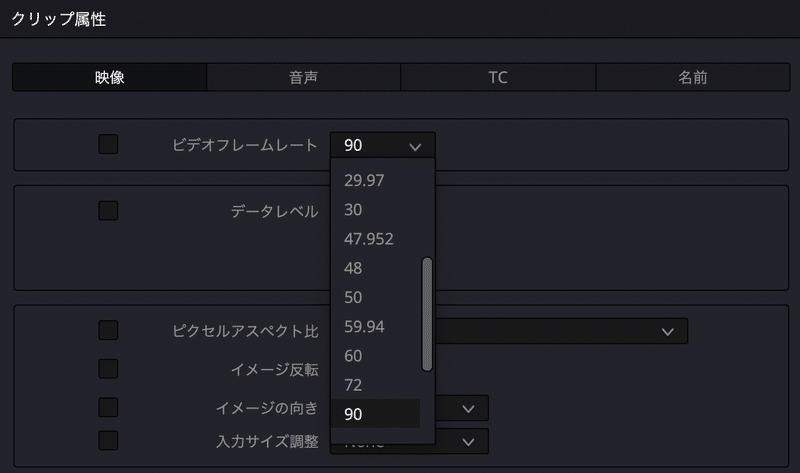
こうすることで、全てのクリップがコマ落とし効果をともないタイムラインに並びます。ただ場面によっては、もう少しクリップの動きを早めたい、という事もあります。その場合はさらに速度変更で100%からスピードを変更してあげます。
なおクリップ属性の使い方については以下の動画を参考にしてみてください。
カラーグレーディングする
いよいよ大詰めです。色は「模型のような、嘘くさい世界観を作る」というのを念頭に置いて作っていきます。ここは個人の官能にうったえる部分ですので、あくまで参考までに自分なりのポイントを以下にざっくりまとめます。
1.コントラストは全体的に高めにする
2.色の破綻を見極めながら彩度を高めにする
3.草木の緑は青緑に寄せてどぎつい緑に
特にカラーは彩度高めにすると色によっては飽和してくるので(特に赤)、できればベクトルスコープを表示させ、常にカラーの範囲が6つの四角マークの範囲(下記画像の赤いラインの範囲あたり)から飛び出ていないよう注意します。もし飛び出てしまっている色があれば、色相vs彩度などでその色の彩度を下げてあげます。
参考までに自分が行った下記画像におけるノード設定です。
ノード1:露出調整 ノード2:WB調整 ノード3:カラースペース変換(入力をV-Gamut/V-Log、出力をタイムライン)ノード4:彩度を60に ノード5:色相vs色相で、画像のようなカーブに(今回撮影した素材はPanasonic V-Logというのが前提。S-Log3の方はノード3のカラースペース変換で入力をS-Gamut3.Cine/S-Log3にしてください)
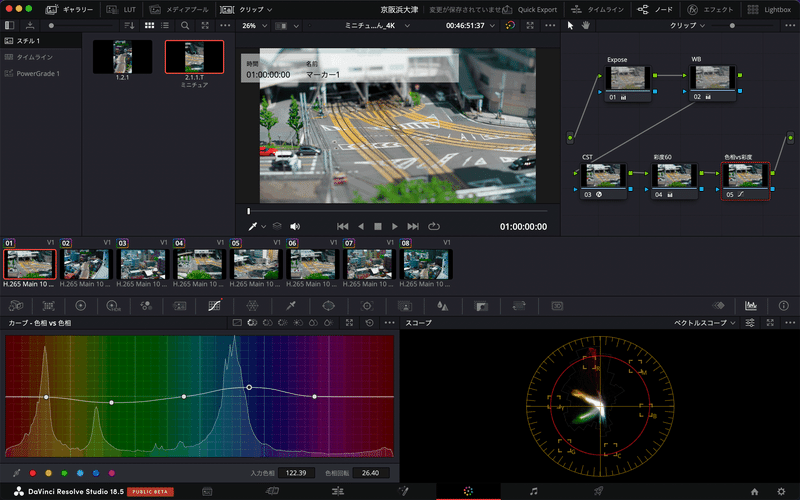
この場面だと車の赤が飽和しているので、色相vs彩度で赤だけ彩度を下げてあげる
ただここもバランスで、多少飽和しているくらいのほうが、それっぽく見えたりしますので、様子を見て調整してみてください。
なお、Logで撮影せず、通常のピクチャー(フォト)スタイルで撮影している場合は、ノード4(彩度)とノード5(色相vs色相)の操作だけで良いと思いますが、色の破綻がLogより顕著なので、注意深く調整してみてください。
補足:ワンソースマルチユースに書き出す
さきほど、LUMIX S5IIのオープンゲート6Kで撮影し、編集時に各々のプラットフォームに合わせた比率やサイズで書き出す、と言いましたが、これについては以下で詳細に説明しているのでご参考ください。
ミニチュア風LUTの配布
最後に自分がミニチュア風動画作成用に作ったLUT(※V-Log用)を配布します。これを当てれば基本的に自分の作品のような色になりますので、よかったら試してみてください。ただLUTの前のノードで、コントラスト調整やWB調整は行っていただいたほうが良いです。
(なおV-Log以外でこのLUTを使う場合はカラースペース変換でRec.709/V-Logに変換したのち適用してみてください。)
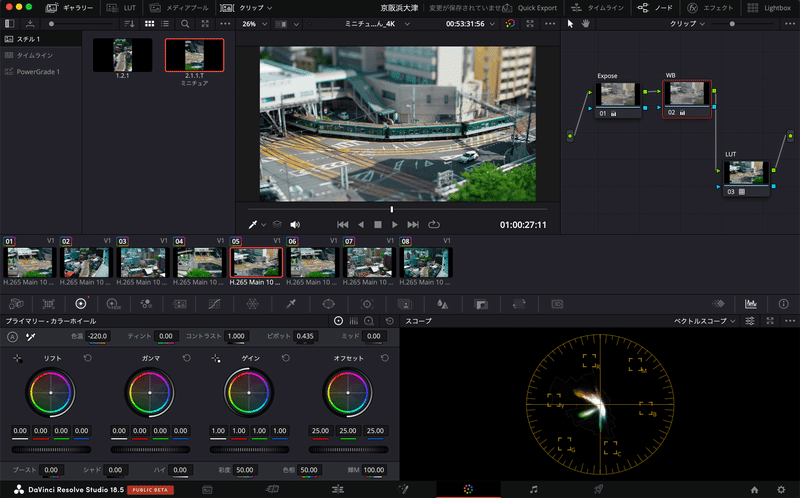
特に露出補正次第で、色の出方が劇的に変わるので、お試しください。
↓ LUTダウンロード
(ダウンロードの際はこの記事にスキいただけると嬉しいです!)
https://www.dropbox.com/s/d1qtqzkpv0ruiq7/Akiraxe_LUT_Miniature.zip?dl=1
ミニチュア風動画集(TikTok)
これまで自分が作ってきたミニチュア/ジオラマ風の映像をTikTokにまとめています。今後も新作をアップ予定です。よかったらフォローください
最後まで読んでいただきありがとうございました。もしこの記事が参考になりましたら、記事にスキしていただけると嬉しいです。
この記事が気に入ったらサポートをしてみませんか?
